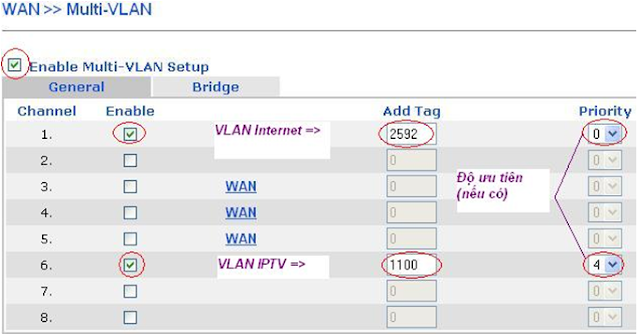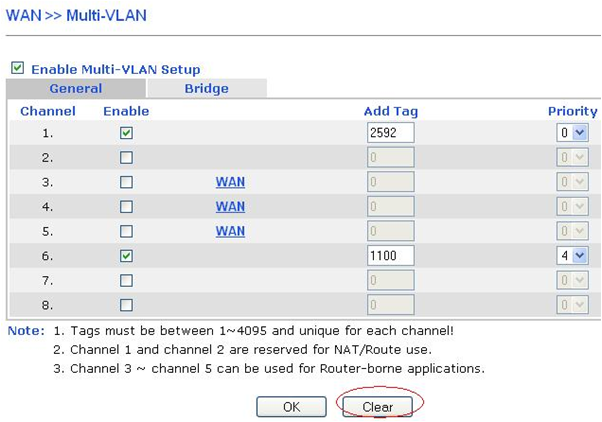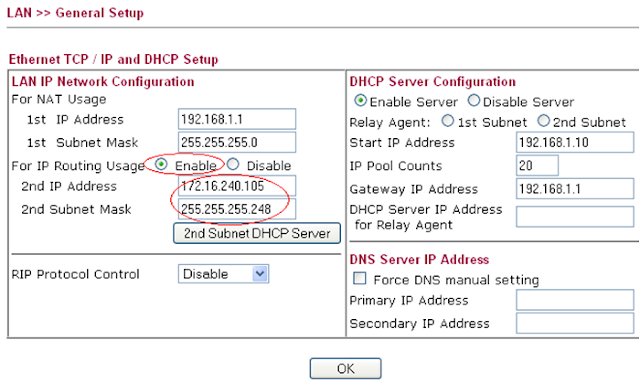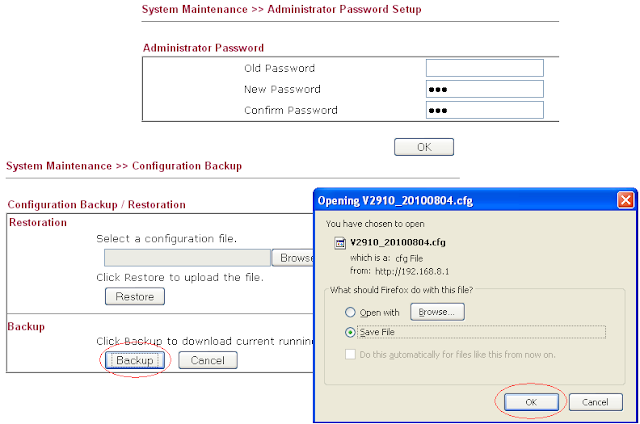Hướng dẫn cấu hình Modem Draytek Vigor 2910 - sử dụng Internet cáp quang VNPT
Modem Draytek Vigor 2910, Hướng dẫn cấu hình nhanh Modem Draytek Vigor 2910. Cấu hình 8 IP Tĩnh, NAT port cho Camera, ...username và password Draytek Vigor 2910
1. Truy cập vào thiết bị:
- Địa chỉ IP mặc định : 192.168.1.1
- username và password bỏ trống.
2. Cấu hình PPPoE:
- WAN >> PPPoE
- Click Enable, điền username và Password >> Click OK
3. Multi Vlan:
Chú ý: dùng để sử dụng IPTV.
Chú ý: dùng để sử dụng IPTV.
Vào Internet Access >> Multi-VLAN
- Tiếp theo click vào TAB Bridge để tiến hành cấu hình chuyển tiếp tín hiệu ở channel 6 vào Setop Box ( xem IPTV - VNPT) qua port 4 của Vigor2910
4. Multi Vlan với đường truyền không IPTV:
Chú ý: Nếu không tắt tính năng Multi-VLAN thì router sẽ không thể PPPoE để kết nối Internet
- Vào Internet Access >> Multi-VLAN
- Click Clear để bỏ tính năng Multi-VLAN.
5. Static IP:
Dùng trong trường hợp cần cấu hình IP tĩnh trên router (megawan, metro net, MAN-E …)
- WAN >> static or Dynamic IP
- Nếu nhà cung cấp cho nhiều IP wan thì có thể khai báo trong phần WAN IP Alias
6. Wan IP Alias:
- Khi cần gán nhiều ip cho Interface WAN, bạn có thể dùng tính năng WAN IP Alias.
- Tick vào nút IP Address from ISP trong PPPoE hoặc Specify an IP Address trong mode Static of Dynamic IP.
- Lần lượt điền các IP public vào.
7. IP Route:
- Khi khách hàng được cấp 1 range IP tĩnh dùng cho mục đích routing.
- LAN >> General setup.
- Tick Enable dòng For IP Routing Usage.
- Khai báo địa chỉ IP đầu tiên của range IP và subnet mask tương ứng.
8. Quản lý thiết bị:
- Thay đổi IP LAN trong phần 1st IP subnet
- Cấu hình DHCP server:
- Start IP Address: IP bắt đầu.
- IP Pool Counts: Số lượng IP sẽ cấp.
- Tick Disable Server khi cần tắt tính năng DHCP server trên router.
- Thay đổi mật khẩu thiết bị
- Backup
9. Restore cấu hình:
- Browse đến file backup đã lưu.
- Click restore để khôi phục cấu hình đã backup.
- Khởi động lại router để hoàn tất quá trình Restore cấu hình
10. Data Flow Monotor:
- Diagnostics >> Data flow Monitor. Tick Enable Data flow Monitor
- Click Block : máy tính sẽ bị khóa internet trong 5 phút
- TX rate(kbs) : tốc độ tải lên hiện tại của từng máy tính
- RX rate(kbs) : tốc độ tải xuống hiện tại của từng máy tính
- Sessions : số lượng session đang được sử dụng bởi từng máy tính
Draytek Vigor 2910, cấu hình, Modem, IP Tĩnh, NAT port cho Camera,username,password,cap quang vnpt